Cambios en la Administrador de conexiones remota en Windows Server 2016
En este artículo se describen los Administrador de conexiones remotos (RCM) y los cambios en RCM en Microsoft Windows Server 2016.
Se aplica a: Windows Server 2016
Número de KB original: 3200967
Cambios en RCM
En Windows Server 2012 R2 y versiones anteriores, cuando un usuario inicia sesión en un servidor terminal, el RCM se pone en contacto con el controlador de dominio (DC) para consultar las configuraciones específicas de Escritorio remoto en el objeto de usuario de Servicios de dominio de Active Directory (AD DS). Esta información se muestra en la pestaña Perfil de servicios de Escritorio remoto de las propiedades del objeto users en el complemento MMC de Usuarios y equipos de Active Directory.
A partir de Windows Server 2016, RCM ya no consulta el objeto de usuario en AD DS. Si necesita RCM para consultar AD DS porque usa los atributos de Servicios de Escritorio remoto, debe habilitar manualmente RCM. Para obtener más información sobre este comportamiento por diseño en Windows Server 2016, vea Comportamiento de RCM en Windows Server.
Además, tenga en cuenta el siguiente escenario:
- Instale Windows Server 2016 con el rol Host de sesión de Escritorio remoto.
- Configure una cuenta de usuario local para iniciar una aplicación durante el inicio de sesión. Para ello, use la herramienta Usuarios y grupos locales en Administración de equipos.
En este escenario, espera que el usuario se presente con la aplicación solo en la sesión de Escritorio remoto. Sin embargo, de forma predeterminada en Host de sesión de Escritorio remoto (RDSH) en Windows Server, se presenta una sesión completa de Escritorio remoto y el proceso de configuración de la aplicación en el perfil no se inicia.
Para revertir al comportamiento anterior (Windows Server 2016), esto es lo que debe hacer:
Si el servidor tiene instalado el rol host de sesión de Escritorio remoto, aplique las siguientes claves del Registro para habilitar el modelo heredado de RCM. Desencadena una consulta de Active Directory para comprobar la configuración del perfil RDP:
- Ruta de acceso:
HKEY_LOCAL_MACHINE\SOFTWARE\Policies\Microsoft\Windows NT\Terminal ServicesyHKEY_LOCAL_MACHINE\SYSTEM\CurrentControlSet\Control\Terminal Server\WinStations\<Winstation name>\ - Nombre: fQueryUserConfigFromDC
- Tipo: Reg_DWORD
- Valor: 1 (decimal)
A continuación, reinicie el Servicio de Escritorio remoto. Si el servidor no tiene instalado el rol Servicio de Escritorio remoto, debe configurar una clave del Registro adicional:
HKEY_LOCAL_MACHINE\SYSTEM\CurrentControlSet\Control\Terminal Server
Más información
Cuando un usuario inicia sesión en un servidor RDSH, los atributos de la pestaña Perfil de servicios de Escritorio remoto de las propiedades del objeto users de AD DS no se aplican al usuario. Los atributos del usuario no se aplican y todo funciona según lo diseñado. Por lo tanto, no se genera ninguna advertencia y no se registra ningún evento.
Por ejemplo, si usa los atributos de RDS para especificar un perfil móvil de Escritorio remoto, los usuarios no cargarán ese perfil. En su lugar, usarán un perfil local. En esta situación, no hay ningún mensaje de error ni eventos registrados. Solo puede saber si el perfil de usuario no es el perfil de itinerancia de RDS de una de las siguientes maneras:
- Observe que el entorno de escritorio no es el diseño esperado.
- Los tipos de perfil se ven en el sistema Panel de control applet.
Pestaña Perfil de servicios de Escritorio remoto en Usuarios y equipos de Active Directory:
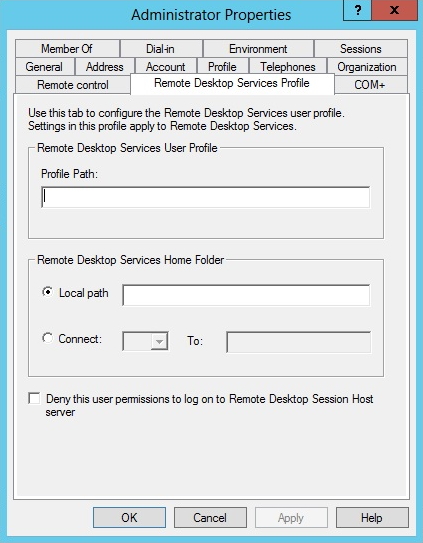
Perfiles de usuario en Panel de control >System>Advanced SystemConfiguración de perfiles>de usuario:
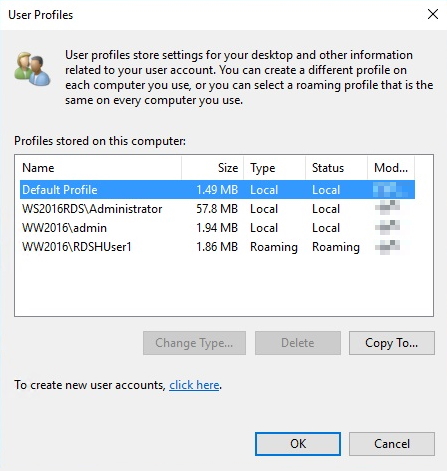
Los atributos que puede establecer en el complemento mmc de Usuarios y equipos de Active Directory son los siguientes:
- Ruta de acceso del perfil
- Carpeta principal
- Denegar el inicio de sesión en el servidor RDSH
Habilitación de RCM en Windows Server
Importante
Siga atentamente los pasos de esta sección. La modificación incorrecta del Registro puede producir graves problemas. Antes de modificarlo, realice una copia de seguridad del Registro para efectuar una restauración en caso de que surjan problemas.
Use cualquiera de los siguientes valores del Registro para habilitar el comportamiento de RCM en Windows Server 2012 R2 y versiones anteriores:
Clave del Registro 1:
- Camino:
HKEY_LOCAL_MACHINE\SOFTWARE\Policies\Microsoft\Windows NT\Terminal Services - Nombre: fQueryUserConfigFromDC
- Tipo: Reg_DWORD
- Valor: 1 (decimal)
- Camino:
Clave del Registro 2:
- Camino:
HKEY_LOCAL_MACHINE\SYSTEM\CurrentControlSet\Control\Terminal Server\WinStations\<Winstation Name>\ - Nombre: fQueryUserConfigFromDC
- Tipo: Reg_DWORD
- Valor: 1 (decimal)
- Camino:
Nota:
El valor predeterminado de <Nombre> de Winstation es RDP-tcp. Sin embargo, se puede cambiar el nombre de este valor.
Comportamiento de RCM en Windows Server
En cada inicio de sesión de usuario, RCM hace lo siguiente:
- Consulte la clave del Registro de Terminal Services para obtener el valor fQueryUserConfigFromDC .
- Si se encuentra el valor y se establece en 1, póngase en contacto con el controlador de dominio para obtener la información de configuración del usuario.
- Si el valor está establecido en 0 o no está presente, consulte la
Winstationsclave para obtener el valor fQueryUserConfigFromDC .
Comentarios
Próximamente: A lo largo de 2024 iremos eliminando gradualmente GitHub Issues como mecanismo de comentarios sobre el contenido y lo sustituiremos por un nuevo sistema de comentarios. Para más información, vea: https://aka.ms/ContentUserFeedback.
Enviar y ver comentarios de